
LINEのスタンプを作った人で、いざ登録しようとした時にどこでどうやるの?と思った人や2回目以降で登録の仕方を忘れてしまった時用に、メンバーNさんが登録の仕方を書いてくれます。Nさんお願いします。

はい。メンバーNです。ラインスタンプを登録する時にどうやるんだっけ??と忘れてしまっていたので、自分用を兼ねた備忘録として記述していきます。初めてスタンプ制作をした人の為に、最初のクリエイター登録から書いていこうと思います。ちなみにスタンプの制作については、 ガイドラインがありますので、そちらをご覧頂くと、サイズや注意事項が確認できるので、これにそって作りましょう。

スタンプ制作のガイドラインはこちら ↓
https://creator.line.me/ja/guideline/sticker/
『LINE Creators Market』でクリエイター登録
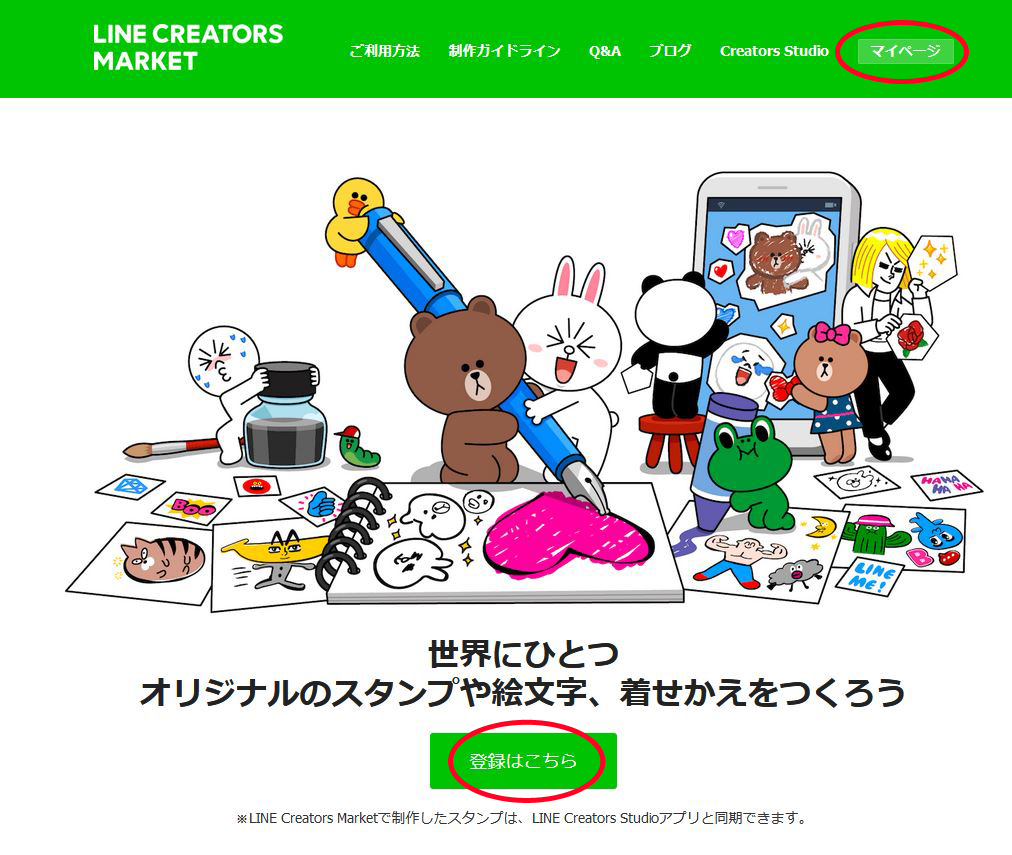
1.初めてラインスタンプを登録する人は、まず、『クリエイター登録』をしなければなりません。『LINE Creators Market』ページで、『登録はこちら』ボタンを押しましょう。
登録してある人は、『マイページ』をクリックしましょう。
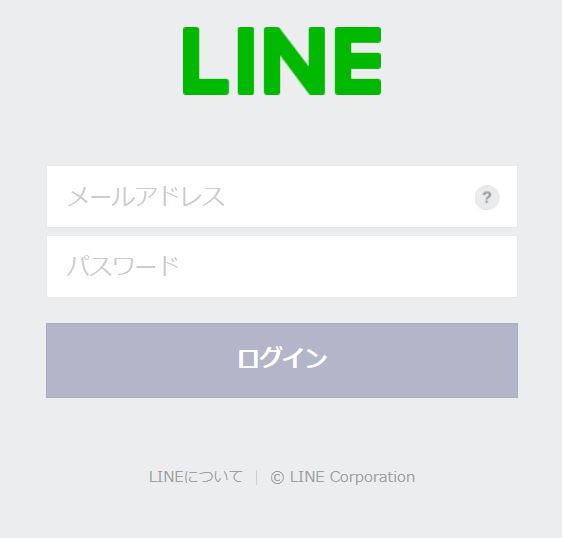
2.メールアドレスと、パスワードを入力後、『ログイン』をクリックします。
3. 注意事項確認画面が表示されるので、『同意する』をクリックします。
4. 利用規約を読み、『同意する』にチェック
5.会社情報を入力します。
事業形態で、会社の場合は『法人』 、個人の場合は 『個人』を選び、会社名、個人の場合は氏名を入力します。
国を選択し、住所を入力します。
6.そのままその下の申込者情報を入力します。
担当者の名前、電話番号、メールアドレスを入力します。
7.『確認』をクリックし、内容を確認して『登録する』をクリックします。
8. 登録したメールアドレスに、確認メールが届きます。メール内のURLにアクセスすればクリエイター登録が完了です。
マイページにアクセス
送金先情報を登録
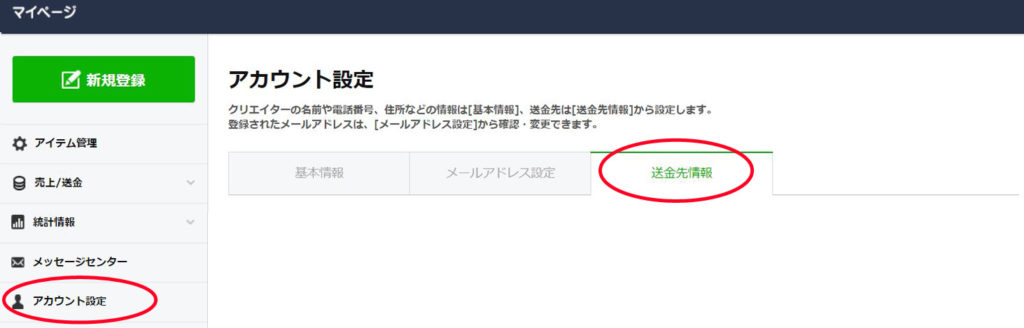
送金先情報の入力をします。
左メニューの『アカウント設定』をクリックし、『送金先情報』タブをクリックします。
ご自身又は会社の銀行振込先情報を登録します。
スタンプの登録
2回目以降で、登録の仕方を忘れたという人はここから見ましょう。
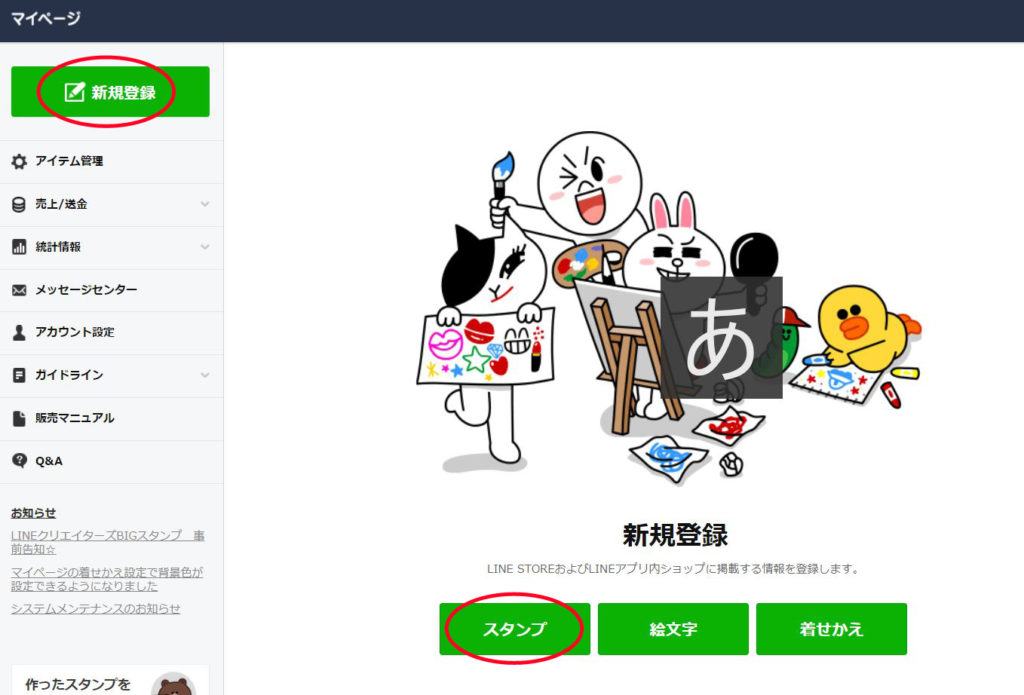
『新規登録』をクリックし、『スタンプ』をクリックします。
すると、スタンプの情報を入力する画面がでます。ここでは英文で入力するところがありますので、意味さえ通じていれば良いので、日本語で考えた文を簡単な英語の文にしたものも用意しましょう。
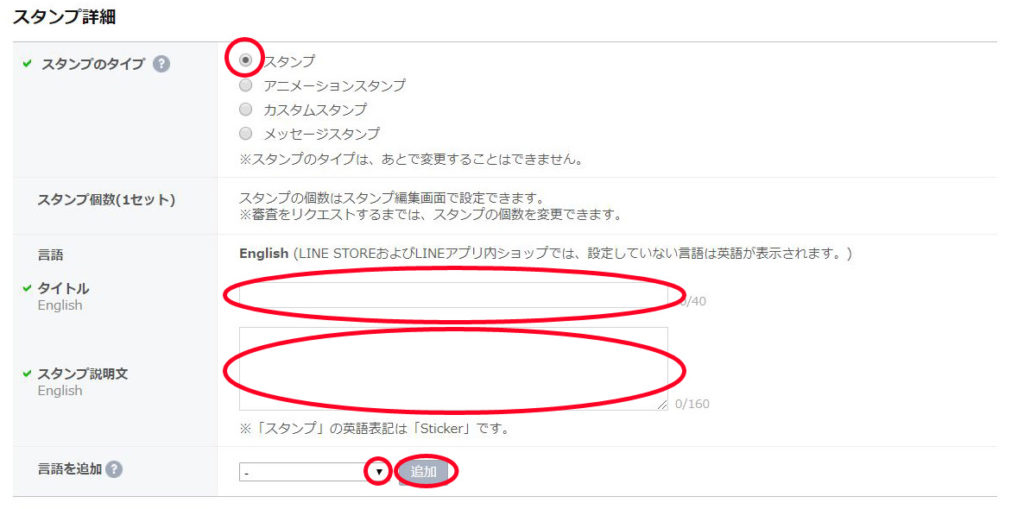
●スタンプのタイプ→自分が作ったスタンプのタイプを選びマークします。
●スタンプ個数→あとから、スタンプを登録する画面で個数を指定しますので、ここでは何もしません。
●タイトル→英語のタイトルを入力
※ 40文字以内で、半角英数字で入力する。 全角の文字や記号 、告知文、「LINE」の文字はNGです。
●スタンプ説明文→英語の説明文を入力
※ 160文字以内で、半角英数字で入力する。 全角の文字や記号 、告知文、「LINE」の文字はNGです。
●言語を追加→日本語でも登録したい場合は、▼をクリックし、『Japanese』を選び、『追加』をクリックすると日本語が追加されます。 タイトルと説明文の日本語を入力します。
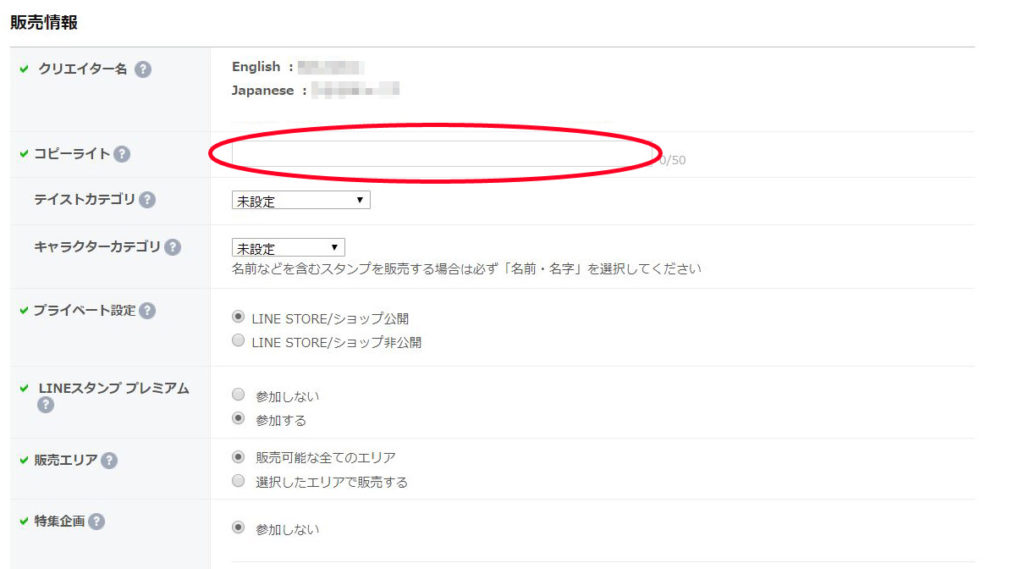

販売情報を順番に入力していきます。コピーライトは、好きなものを考えておきましょう。
(c)2020 名前又は会社名
©名前 又は 会社名
copyright©名前又は会社名
Copyright (C) 2020 名前又は会社名 All Rights Reserved.
© 名前/会社名 と『/』を入れて両方いれる人もいます。
などが一般的なようです。
あとの所も、読みながら自分がそうしたいと思うものを選択して行きましょう。
特集企画は、その時の企画が表示されるので、参加する・参加しないを選択していきましょう。
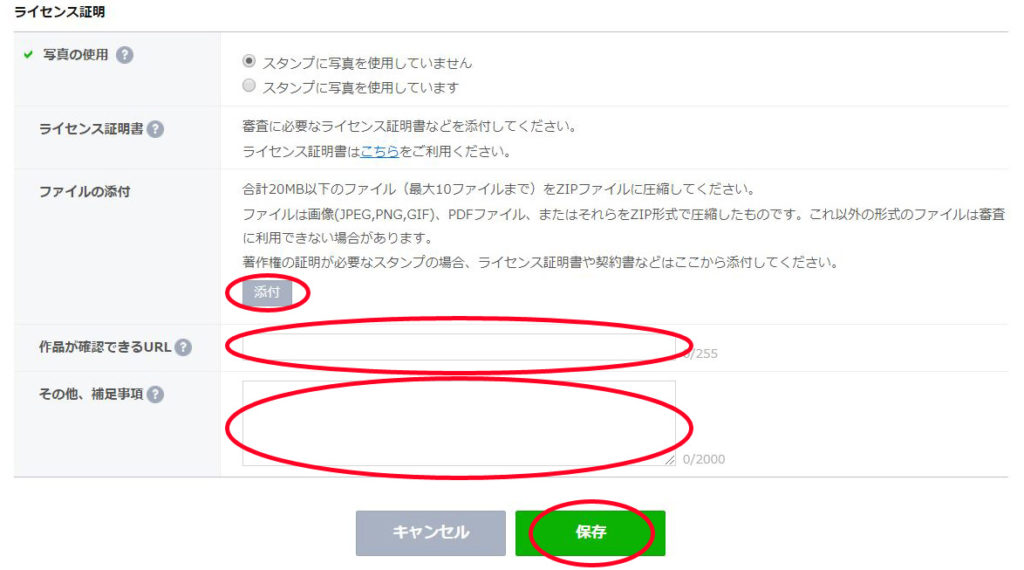
続いて、ライセンス証明も順番に入力していきます。証明できる書類がある場合は、ここに添付しましょう。自分の作品だと分かるURLがある場合は、それも入力しておきましょう。
その他、補足事項→必要であれば、自分の作品だと分かる説明を書きましょう。
制作したスタンプの登録はこの後でするので、ここのファイルの添付で勘違いしてスタンプのファイルを添付しないようにしましょう。
『保存』を押します。

『スタンプ画像』のタブをクリックします。
ここで、制作したスタンプを登録します。
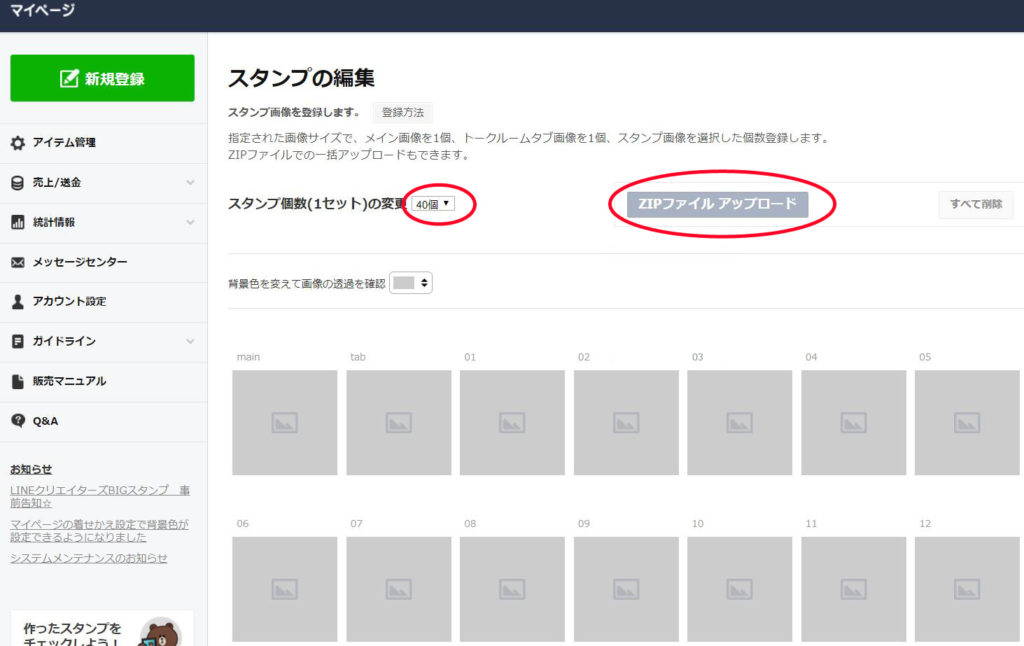
スタンプの個数が最初は8個になっていることがあるので、自分の作った個数にして下さい。40個の場合は40個に。
ルールにのっとって、ファイル名をつけてあると思うので、ZIPファイルにしたものをここでアップロードします。
すると、すこし待つとこちらにスタンプ画像が全て表示されます。
背景色を変えて画像を確認できるので、アップロードした画像を背景色を変えたりしながら確認してください。
この時、修正箇所が見つかった場合は、すべて削除を押すと画像がみんな消えるので、修正し、また改めてアップロードして下さい。


アップロードしたスタンプ画像を確認してオッケーでしたら、一番下の『戻る』をクリックし、右上に『リクエスト』ボタンがあるのでクリックします。
これで登録完了です。これで、審査待ちとなるので、待つのみです。承認されれば販売できるようになります。
おわりに
スタンプ登録は最初はクリエイター登録から始めなければならなくて、道のりが長く大変に感じますが、1度やってしまうと慣れますので、2回目以降はスタンプ制作自体も前に使ったものを利用するなりで、かなり楽になります。登録も前のを参考にすれば良いので、そんなに大変に感じなくなります。なので、スタンプ制作に少しでも興味がある人はチャレンジしてみてはいかがでしょうか。自分が使いたいとかあったらいいなーと思うスタンプを好きに作れるので楽しいですよ。
広告
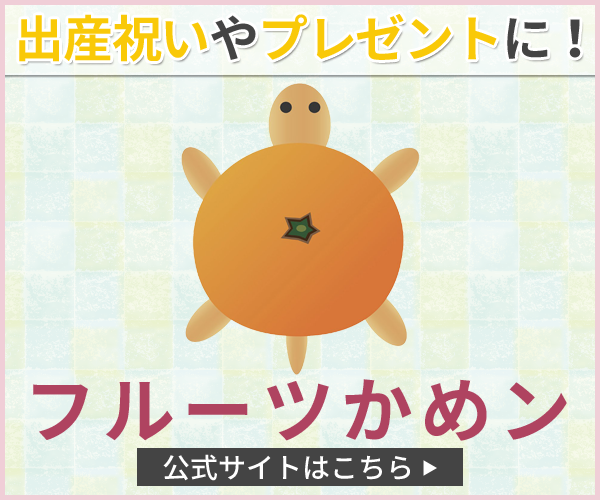
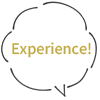



コメント